



  |   |
| 1 | Åpne bakdekselet (det bakre mottaket). 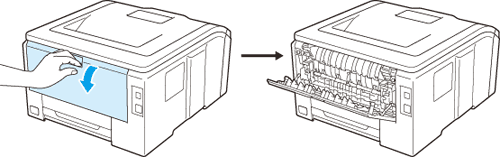 | ||||||||
| 2 | Åpne dekselet for den manuelle matespalten. 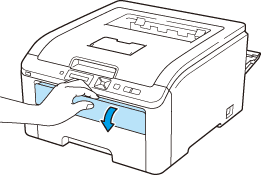 | ||||||||
| 3 | <Bare for konvoluttutskrift> Trekk de to grå hendlene, den ene på den venstre siden og den andre på høyre side, ned og mot deg som vist på illustrasjonen nedenfor. 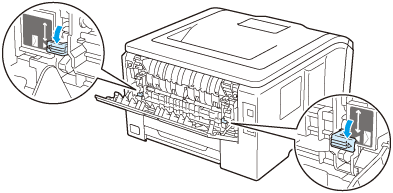 | ||||||||
| 4 | Bruk begge hendene til å justere papirførerne til den manuelle mateåpningen etter papirbredden du skal bruke. 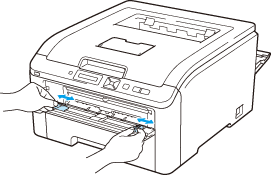 | ||||||||
| 5 | Plasser ett ark eller én konvolutt i den manuelle matespalten med begge hendene, til fremkanten av papiret eller konvolutten berører papirmaterullen. Når du kjenner at maskinen trekker inn papiret, slipper du taket. | ||||||||
| 6 | Velg følgende fra skriverdriveren:
Papirstørrelse......(1)
Medietype......(2) Papirkilde......(3) og eventuelle andre innstillinger du vil bruke. (Se Driver og programvare.) 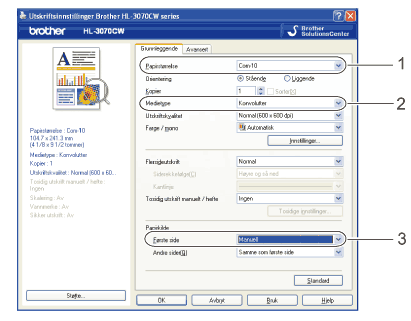
| ||||||||
| 7 | Send utskriftsdataene til skriveren. | ||||||||
| 8 | Etter at LCDen viser Man. mating, legger du inn det neste arket eller konvolutten som vist i trinn 5. Gjenta for hver side du vil skrive ut. | ||||||||
| 9 | <Bare for konvoluttutskrift> Når du er ferdig med å skrive ut, setter du de to grå hendlene du trakk ned i trinn 3 tilbake i deres opprinnelige posisjon. |
| • | |
| • | Dersom konvoluttene krølles etter at de skrives ut, se Forbedre utskriftskvaliteten. |
| • | (For Windows®-brukere) Hvis DL-konvolutter med dobbelt klaff er krøllete etter utskrift, velg DL(langsiden) i Papirstørrelse, fra kategorien Grunnleggende. Legg inn en ny DL-konvolutt med dobbel klaff i den manuelle matespalten med den lengste kanten først og skriv ut på nytt. 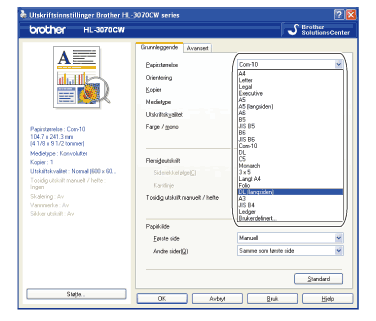 |
| • | Konvoluttskjøter som er forseglet av produsenten, skal være sikre. |
| • | Alle konvoluttens sider må være brettet skikkelig uten rynker eller bretter. |
  |   |